
Daftar Isi:
- Pengarang John Day [email protected].
- Public 2024-01-30 09:54.
- Terakhir diubah 2025-01-23 14:49.


Ini adalah proyek pemula yang sempurna jika Anda baru belajar cara menggunakan register geser dan cara kerjanya dengan kode. Selain itu, proyek ini merupakan awal yang baik jika Anda baru mengenal tampilan 7 segmen. Sebelum Anda memulai proyek ini, pastikan untuk memberi daya pada papan tempat memotong roti dengan 3,3 V dan GND (kedua sisi papan tempat memotong roti).
Perlengkapan
- 8 220 Ohm resistor
- tampilan 7 segmen
- 74HC595 Pergeseran Resistor
- Arduino
- Papan tempat memotong roti
- Kabel jumper
Langkah 1: Langkah 1: Tampilan Tujuh Segmen
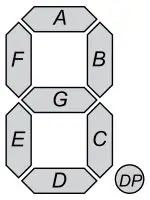
Untuk memulainya, Anda ingin tahu apakah layar 7 segmen Anda memiliki katoda umum atau anoda umum. Oleh karena itu, Anda harus menyambungkan layar 7 segmen Anda. Tutorial ini dapat bekerja untuk katoda umum atau anoda, pastikan jika Anda memiliki anoda umum, hubungkan pin khusus itu ke VCC dan jika Anda memiliki katoda umum, hubungkan pin itu ke GND.
- Hubungkan pin A ke resistor 200-ohm yang kemudian terhubung ke Output 1 pada register geser
- Hubungkan pin B ke resistor 200-ohm yang kemudian terhubung ke Output 2 pada register geser
- Hubungkan pin C ke resistor 200-ohm yang kemudian terhubung ke Output 3 pada register geser
- Hubungkan pin D ke resistor 200-ohm yang kemudian terhubung ke Output 4 pada register geser
- Hubungkan pin E ke resistor 200-ohm yang kemudian terhubung ke Output 5 pada register geser
- Hubungkan pin F ke resistor 200-ohm yang kemudian terhubung ke Output 6 pada register geser
- Hubungkan pin G ke resistor 200-ohm yang kemudian terhubung ke Output 7 pada register geser
- Hubungkan pin DP ke resistor 200 ohm yang kemudian hubungkan ke Output 8 pada register geser
- Hubungkan CA ke resistor 200-ohm yang kemudian terhubung ke Power
Langkah 2: Langkah 2: Shift Register

Sebagian besar pin di register geser sudah disambungkan sesuai dengan langkah terakhir. Sekarang, satu-satunya pin yang perlu disambungkan adalah pin output digital dan juga GND.
- Hubungkan pin Output Enable dan Ground ke GND
- Hubungkan pin daya ke 5 V pada Arduino serta ke register geser dengan jelas
- Hubungkan Input ke pin 2 di Arduino
- Hubungkan jam register keluaran ke pin 3 pada Arduino
- Hubungkan jam register geser ke pin 4 di Arduino
Langkah 3: Langkah 3: Kode
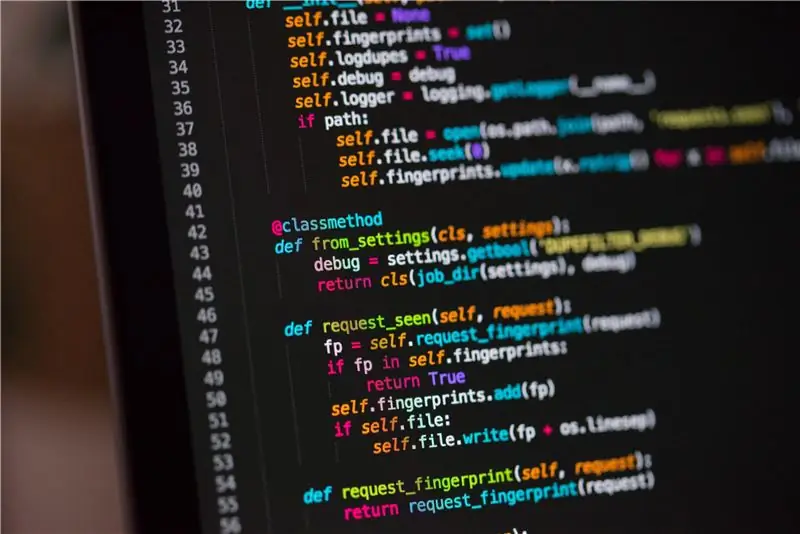
Berikut ini tautan ke kode. Jika Anda memiliki pertanyaan, beri tahu saya!
Direkomendasikan:
Mengontrol Tampilan Seven Segment Menggunakan Arduino dan Shift Register 74HC595: 6 Langkah

Mengontrol Tampilan Seven Segment Menggunakan Arduino dan Shift Register 74HC595: Hai, apa kabar, Guys! Akarsh di sini dari CETech.Tampilan Tujuh Segmen bagus untuk dilihat dan selalu merupakan alat yang berguna untuk menampilkan data dalam bentuk angka tetapi ada kekurangannya yaitu ketika kita mengontrol Tampilan Tujuh Segmen secara real
Menghubungkan Tampilan 7-Segmen Dengan Shift Register Menggunakan Mikrokontroler CloudX: 5 Langkah

Menghubungkan Tampilan 7-Segmen Dengan Shift Register Menggunakan Mikrokontroler CloudX: Dalam proyek ini kami menerbitkan tutorial tentang cara menghubungkan tampilan LED tujuh segmen dengan mikrokontroler CloudX. Tampilan tujuh segmen digunakan di banyak sistem tertanam dan aplikasi industri di mana kisaran output yang akan ditampilkan diketahui
Penghitung Segmen 0-9 Dengan Mikrokontroler CloudX: 3 Langkah

Penghitung Segmen 0-9 Dengan Mikrokontroler CloudX: Dalam proyek ini kami menggunakan tampilan LED tujuh segmen untuk menghitung dari 0 hingga 9. Tampilan LED tujuh segmen terdiri dari delapan LED dan sangat cocok untuk menampilkan angka. Untuk mengurangi jumlah pin yang digunakan oleh layar, semua anoda atau katoda dari
Beberapa Penghitung Tampilan 7 Segmen Dengan Mikrokontroler CloudX: 4 Langkah

Penghitung Tampilan Multi 7 Segmen Dengan Mikrokontroler CloudX: Proyek ini menjelaskan cara menampilkan data pada Dua 7 Segmen menggunakan mikrokontroler CloudX
Penghitung Tampilan 7-Segmen: 3 Langkah

Penghitung Tampilan 7-Segmen: Hari ini saya punya proyek lain untuk Anda - penghitung tampilan 7-segmen 1 digit. Ini adalah proyek kecil yang menyenangkan yang dihitung dari 0 hingga 9 dan kemudian kembali dari 0. Anda dapat menggunakannya sebagai tutorial umum tentang penggunaan jenis tampilan populer ini. Bagian untuk ini
